1 先安装virtualbox软件
注意下载win版本的,因为我是想在windows环境下安装的。起初下载了linux的安装版本。安装直接安装提示默认选择next安装
2 .下载 ubuntu-64镜像文件
3 打开virtualbox软件
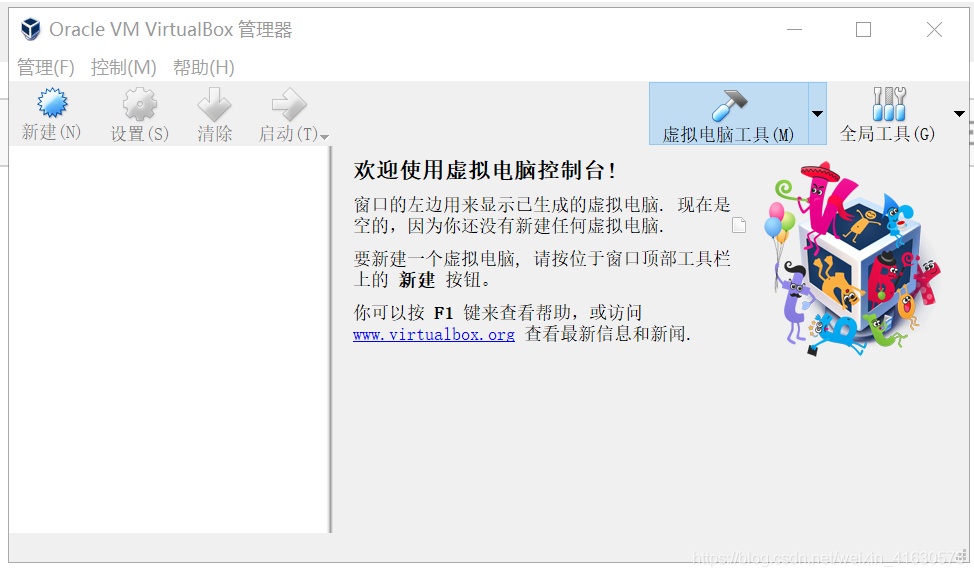
3.1 点击新建,为新建的虚拟机命名,选择系统类型和要装的系统的版本,点击下一步
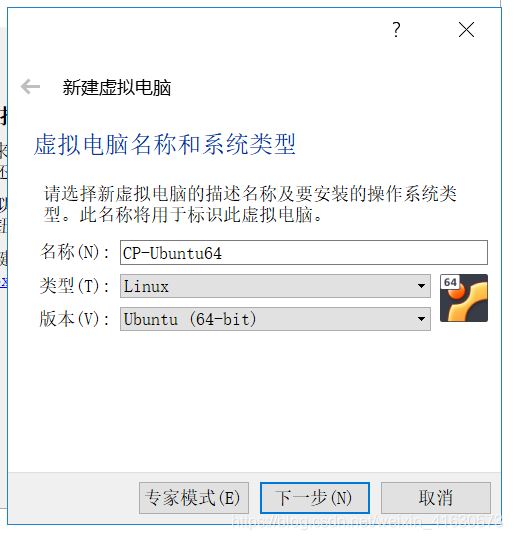
3.2 接下来是分配内存大小,照着别人的教程说最好是物理内存的四分之一,我设置了4g=4096M,点击下一步
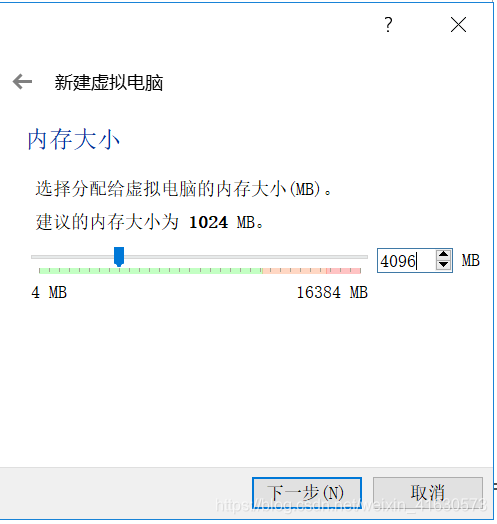
3.3 虚拟机硬盘设置,默认选择 现在创建虚拟机硬盘,点击创建
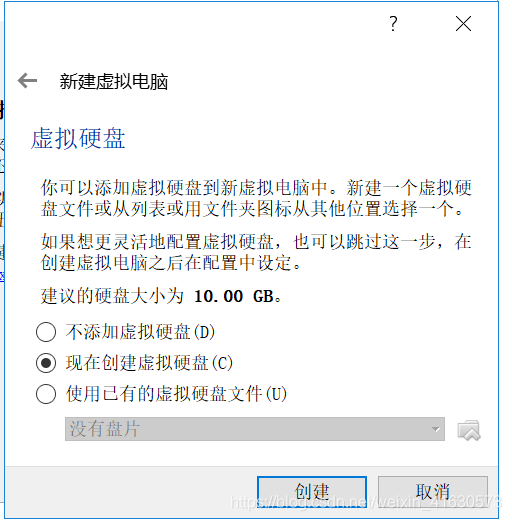
3.4 选择虚拟硬盘的类型,默认类型就可以
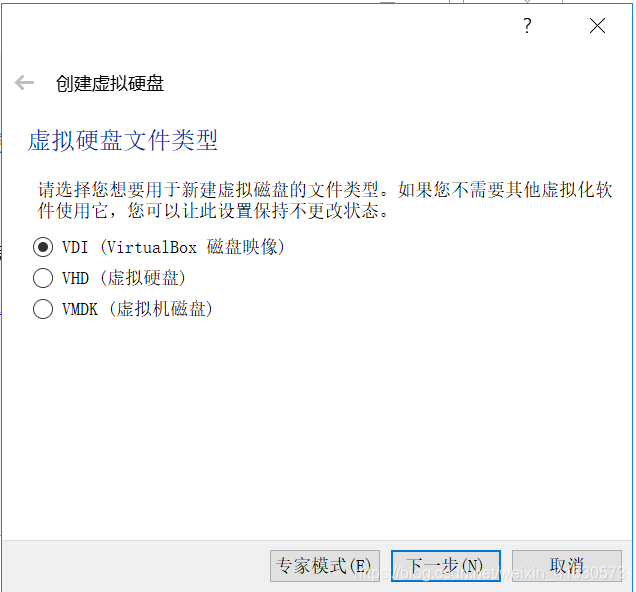
3.5 存储在物理硬盘上的方式选择动态分配
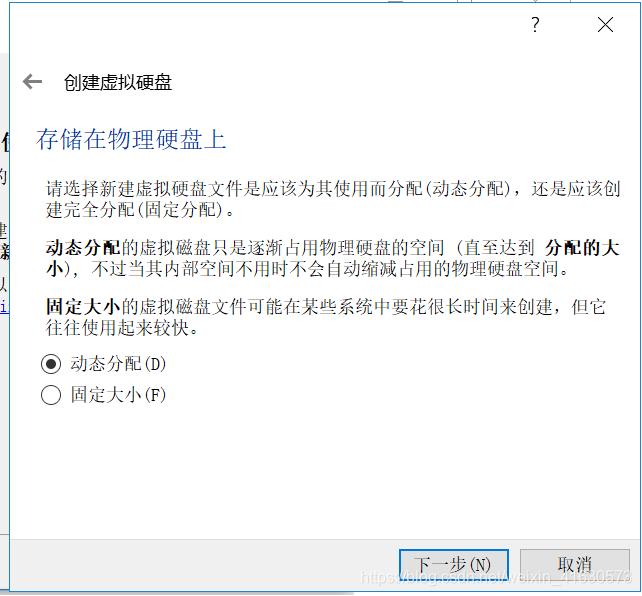
3.6 选择虚机文件保存的位置和名称,虚机硬盘的大小,默认我选择10g,点击创建

3.7 左侧的虚机已经创建成功,但是这个虚机还没有安装系统
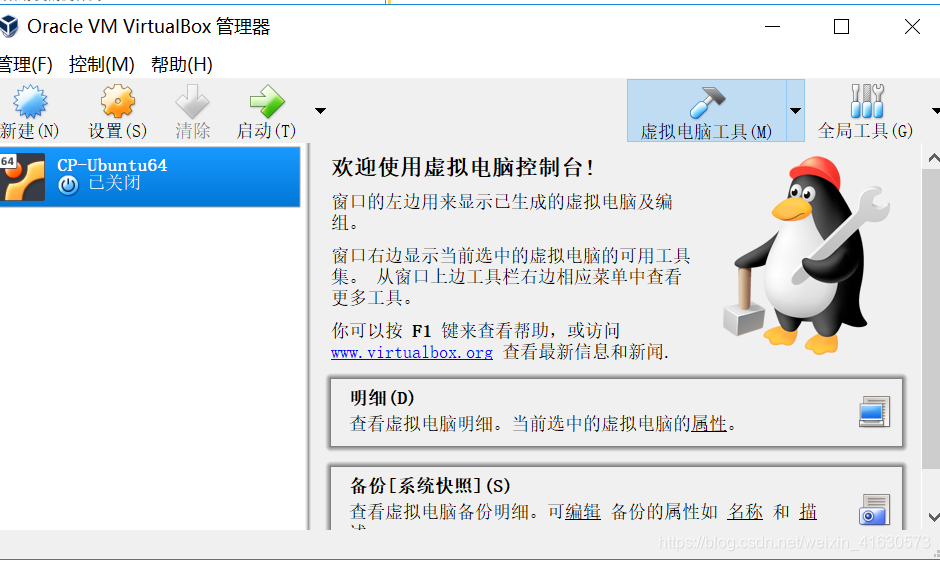
3.8 右击虚机图标,选择设置
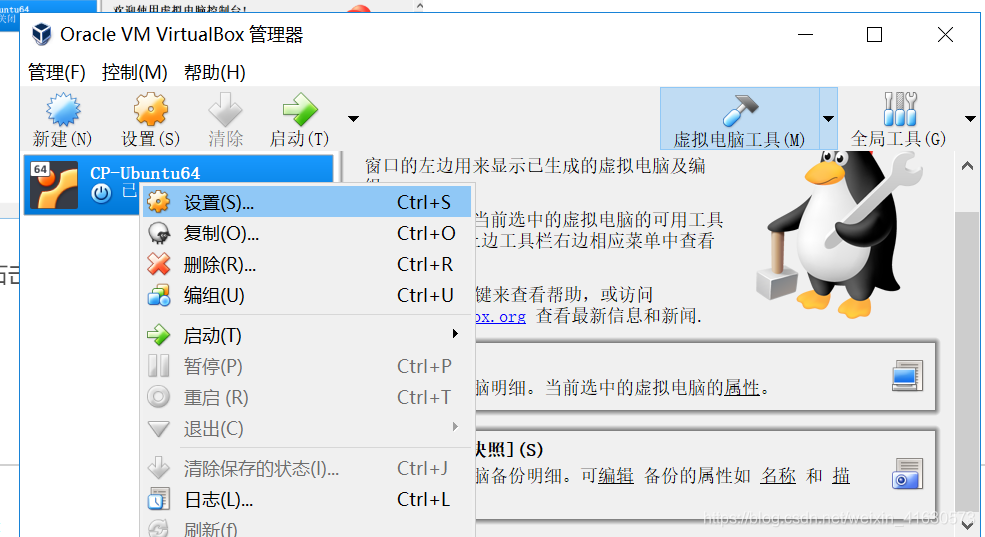
3.9 选择左边的系统选项卡,勾选网络,这是要上网的必须设置
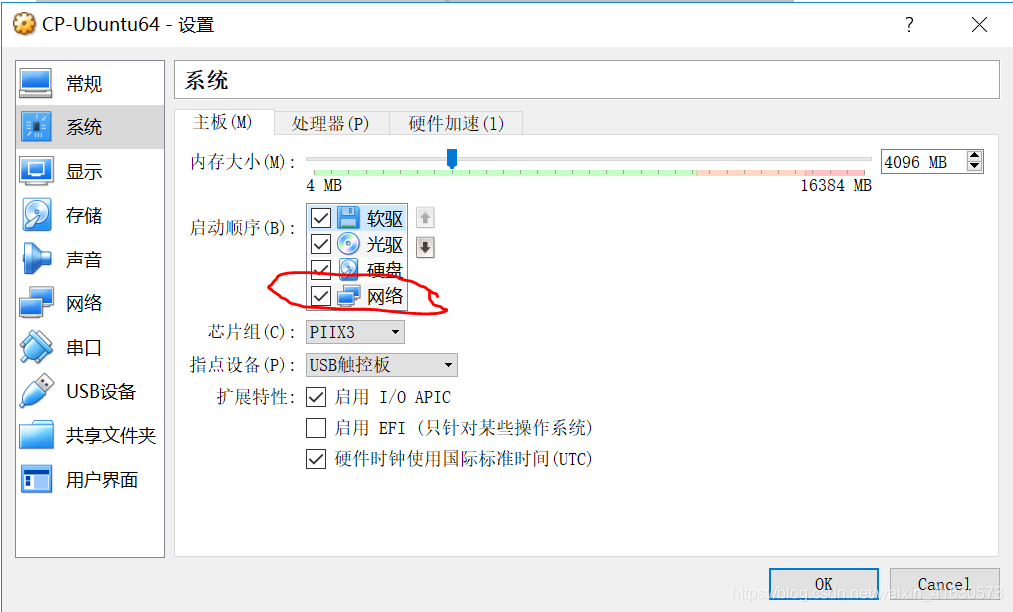
3.10 选择网络选项卡,选择桥接方式,然后点击 “OK”
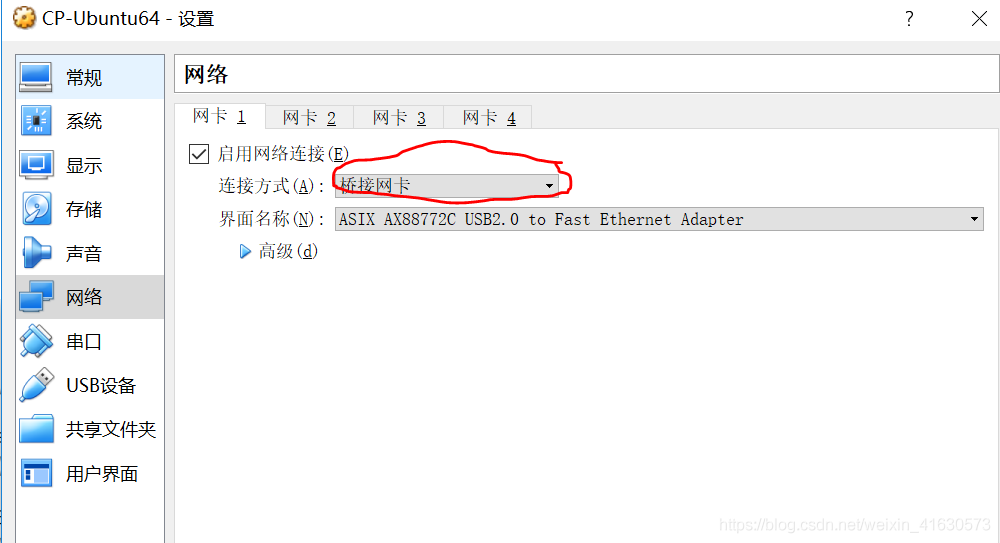
3.11 右键选择启动-》正常启动
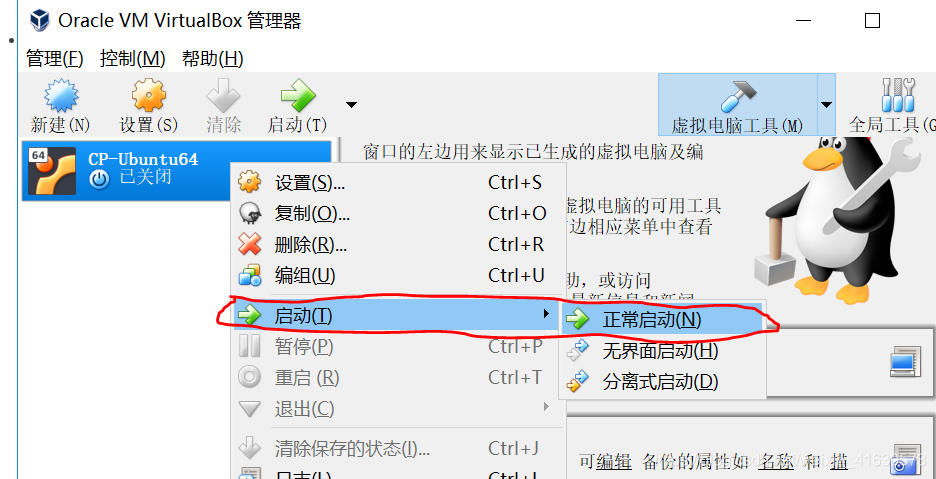
3.12 由于没有设置ISO镜像,所以会弹出这样的对话框,点击文件夹图标,然后选择已经下载好的Ubuntu镜像
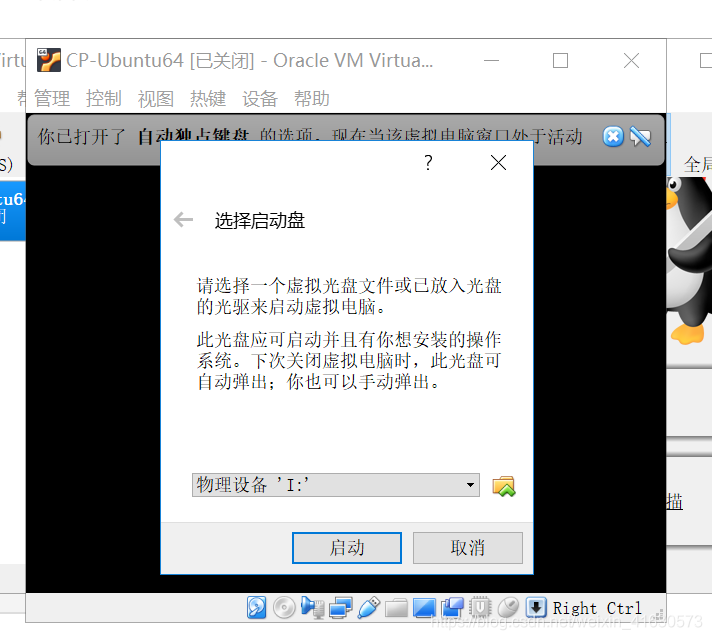
3.13选择好镜像,点击启动
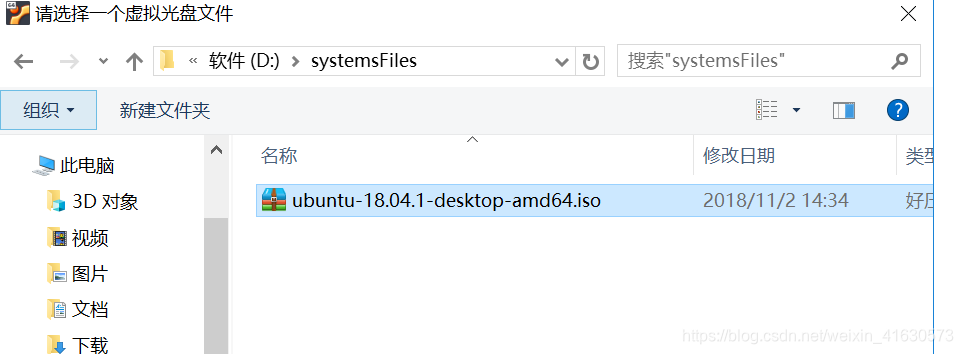
3.14 虚拟机系统就会启动中,进入Ubuntu安装界面
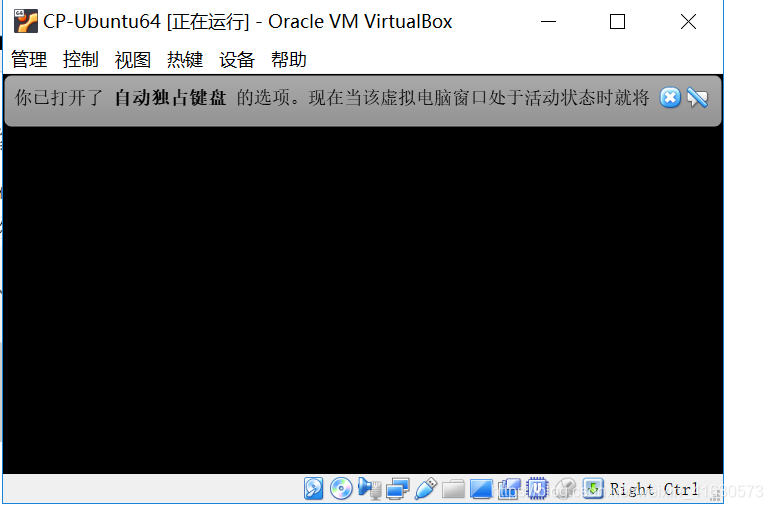
3.15 点击安装ubuntu
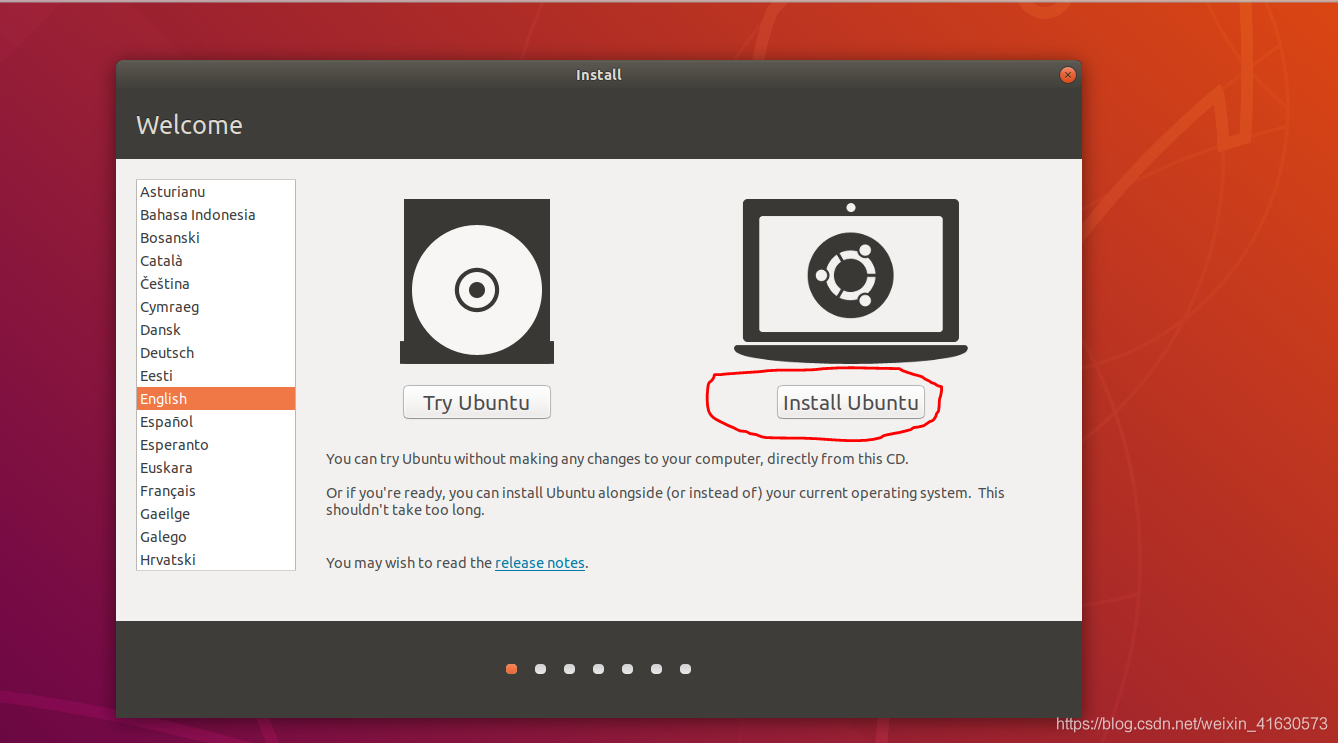
3.16 默认选择语言 English
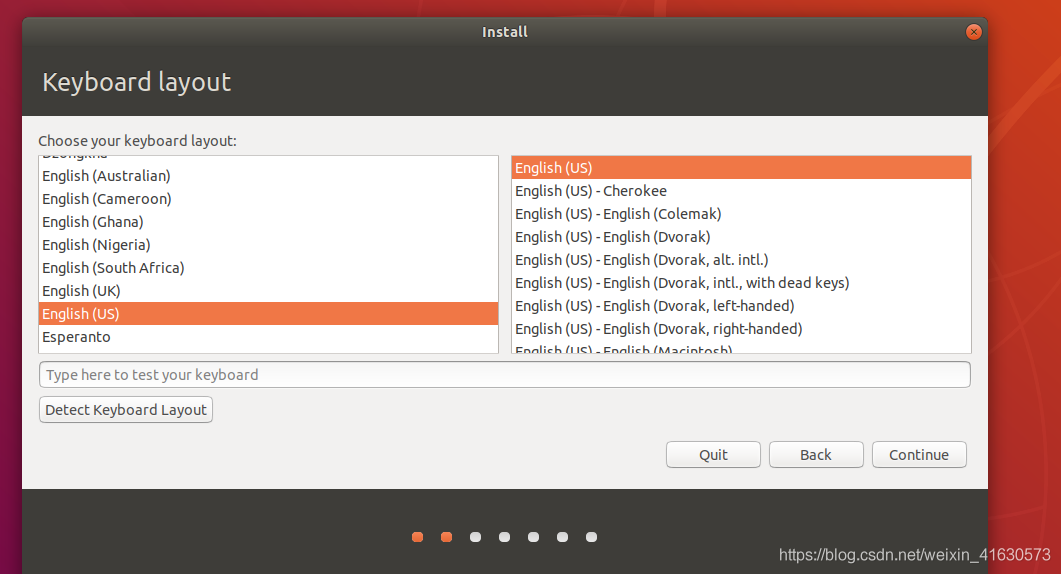
3.17 选择默认,继续
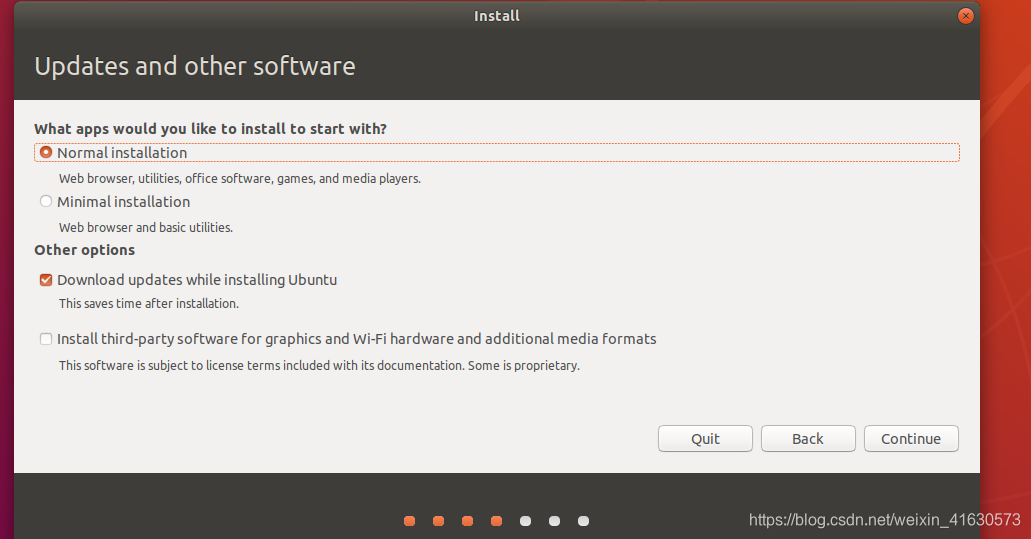
3.18 选择清除硬盘安装ubuntu,是装在虚拟的硬盘上,如果要装在物理硬盘选择其他
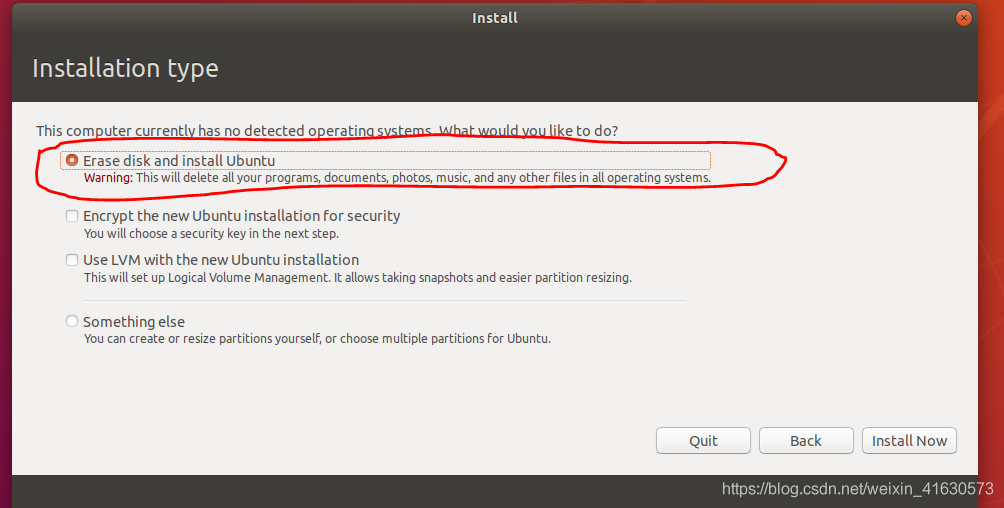
3.19 选择继续
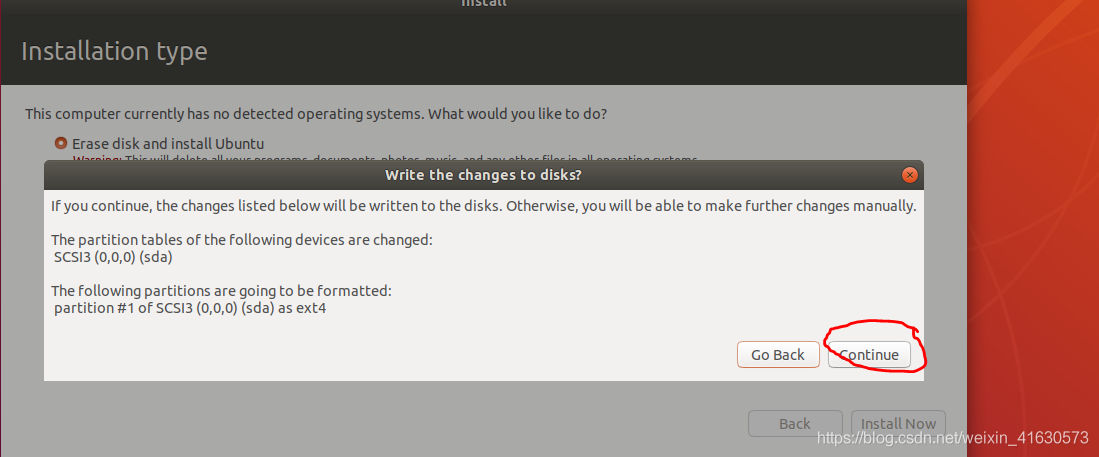
3.20 默认选择上海
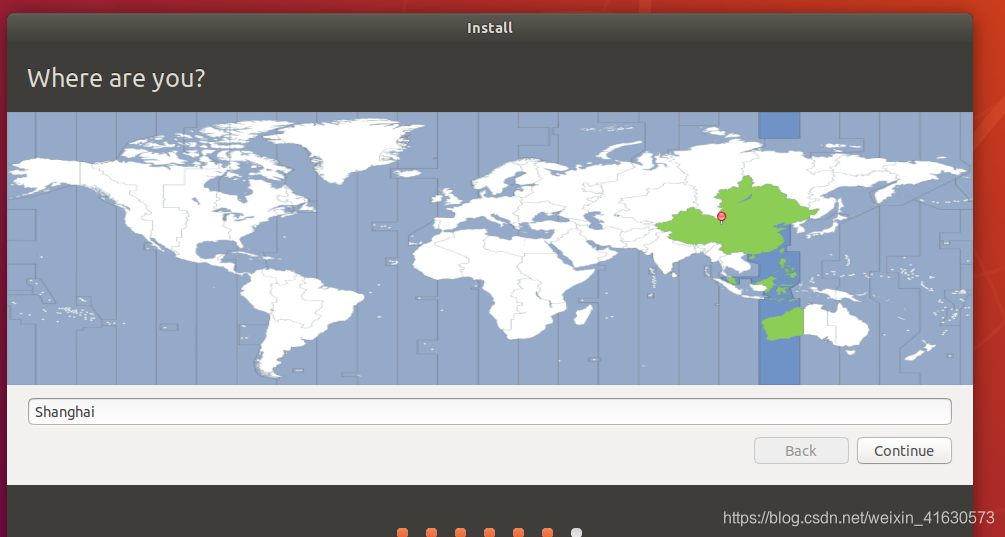
3.21 设置用户名和密码
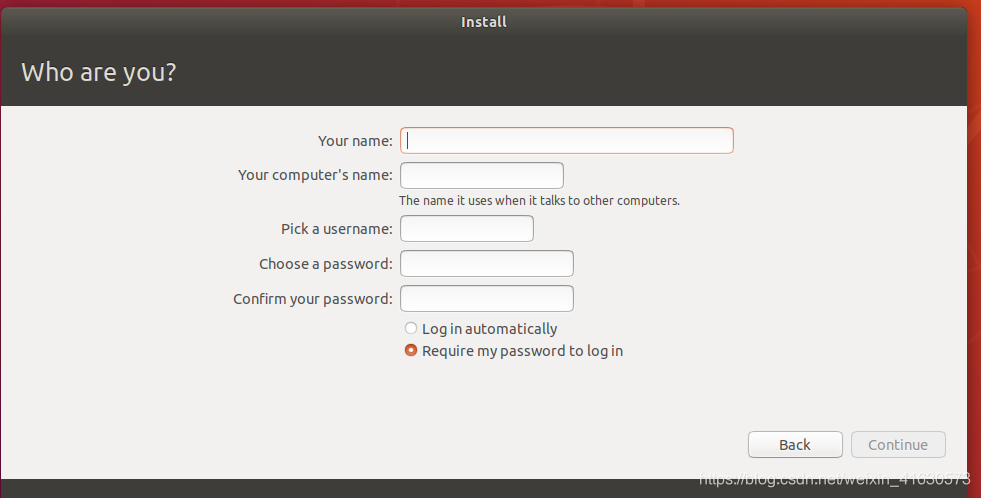
3.22需要重启系统
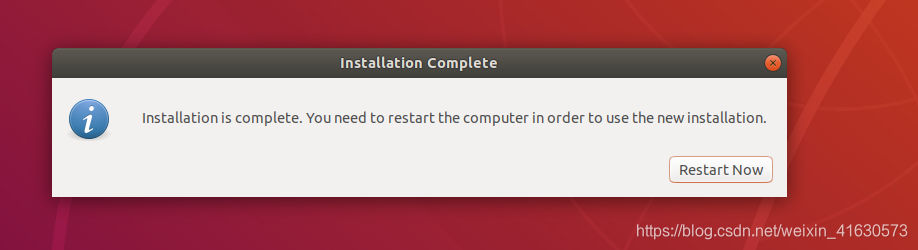
3.23
3.24